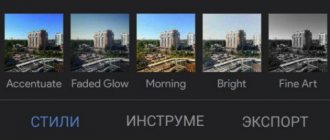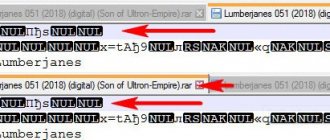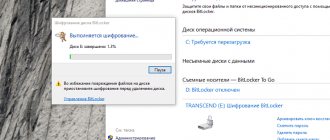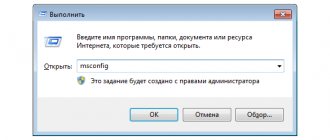Цифровая техника, в том числе фотокамеры, позволяют работать с различными форматами данных. Существует большое количество алгоритмов позволяющих кодировать, обрабатывать и хранить полученные фотографии. При фотосъёмке они не используются. Исключение составляют основные форматы. Это JPEG, RAW и TIFF. Для удобства пользователей существуют утилиты, позволяющие конвертировать один формат в другой. Подробнее про лучшие RAW конвертеры для обработки фотографий можно узнать из данной статьи.
Форматы RAW и JPEG
Формат RAW считается оптимальным форматом для фотографирования и хранения снимков. В фотокамерах прошлого века все настройки выполнялись фотографом и на снимке отображалось то, что «увидел» объектив, без какой-либо обработки. Цифровая техника сразу после включения питания фотокамеры начинает «помогать» фотографу. Во время съёмки процессор, на основании встроенных алгоритмов, корректирует параметры настроек и может изменять некоторые из них. А после того как кадр снят, упаковывает его на хранение предварительно пропустив через обработку и сжатие. Все эти процедуры имеют отношение к формату JPEG. В принципе это неплохо для начинающего фотографа, так как фотографии получаются приличного качества и компактного размера, что позволяет сохранить в памяти фотокамеры большое количество фотографий. Так на карте 4,0 Гб, при разрешении фотокамеры 12 Мп, можно разместить примерно 1 100 снимков в JPEG и не более 100 в формате RAW.
Если сравнивать форматы JPEG и RAW можно сразу выявить их основные отличия. Прежде всего, JPEG преобразует цветовое пространство фотографии в другой вид, где яркостная и цветовая составляющие разделяются. Затем в процессе ресемплинга каждые четыре пикселя объединяются в один. После этого вся фотография разбивается на блоки 8 Х 8 пикселей и выполняется кодирование по переходам. Если на фотографии ровная однотонная стена, то её можно закодировать буквально одним байтом. Чем больше цветовых и яркостных переходов, тем больше деталей сохраняется. В результате обработки и квантования снимок «весом» в 40 Мб превращается в фотографию, занимающую в памяти не больше 3 Мб. На первый взгляд качество снимка совершенно не пострадало. На самом деле многие детали кадра, почти незаметные человеческому глазу, бесследно исчезли, так как в процессе всех преобразований был ограничен динамический диапазон фотографии. Этот формат имеет определённые достоинства:
- Пользователь сам может выбрать степень компрессии;
- Файл имеет маленький размер;
- Данные в JPEG можно открыть в любом гаджете, браузере или редакторе.
Основным недостатком является потеря информации в процессе сжатия. Каждое последующее пересохранение файла ведёт к ухудшению изображения.
Формат RAW предполагает считывание и запоминание информации непосредственно со светочувствительной матрицы, исключая процессор обработки изображения. Этот формат содержит полную и детальную информацию об объекте съёмки, и по аналогии с фотоплёнкой, его можно считать цифровым негативом. Считается, что объем данных в нём излишен, тем не менее, этот формат считается основным у мастеров фотосъёмки. Недостатком фотографий, хранящихся в этом формате, является то, что без специальных программных средств их невозможно просмотреть ни в каких устройствах или редакторах. Снимки, сделанные на фотокамерах разных производителей в этом формате, также не являются одинаковыми и для их открытия требуются отдельные приложения.
Файл формата RAW не является конечным изображением и чтобы извлечь скрытую в нём информацию его следует обработать конвертером. При конвертации не происходит потери данных и никаких изменений исходного файла, только фотография преобразовывается в вид, пригодный для просмотра, обработки и печати.
Графика ⇒ Adobe DNG Converter 12.4
| Оцените новость / программу! 4.4 из 5, всего оценок — 15 |
|
Adobe DNG Converter
— это бесплатная служебная программа, которая преобразует файлы Raw с фотоаппаратов более 350 моделей в формат DNG. Еще одним преимуществом DNG Converter является обратная совместимость.
Формат Digital Negative (DNG)
— это открыто публикуемая спецификация файла в формате Raw, которая хранит необработанные данные, захваченные датчиком цифровой камеры перед их преобразованием в форматы JPEG или TIFF, а также стандартные данные EXIF, дату, время, сведения об использованной камере и ее настройках. Этот формат находится в свободном доступе для сторонних разработчиков программного обеспечения и оборудования с целью обеспечения поддержки.
Зачем выполнять преобразование в формат DNG?
В отличие от большинства форматов Raw разных производителей, Digital Negative — это открыто публикуемая спецификация, которую поддерживает не только Adobe, но и другие разработчики программного обеспечения и оборудования, которым она предоставляется на бесплатной основе. Следовательно, этот формат файла можно считать более безопасным для использования при создании долгосрочных архивов. Архивирование файла в формате цифрового негатива (Digital Negative) устраняет риск того, что файл в формате Raw нельзя будет прочитать, когда этот формат камеры перейдет в разряд устаревших.
Спецификация Digital Negative позволяет поддерживает не только все данные пикселей, сохраняемые в актуальных форматах, но и все дополнительные, проприетарные метаданные, которые включают многие производители. В некоторых случаях Adobe DNG Converter может игнорировать часть таких проприетарных данных и включать только базовую информацию, необходимую для создания высококачественного файла изображения. Однако исходный файл Raw также можно встроить в новый формат DNG, чтобы обеспечить сохранность проприетарных метаданных производителя.
После установки программы, идем по пути: С:\Program Files\Adobe\Adobe DNG Converter\Adobe DNG Converter.exe
и запускаем программу.
Скачать программу Adobe DNG Converter 12.4 (468,86 МБ):
с Официального сайта
Подписаться на новость Adobe DNG Converter 12.4
При изменении новости вы получите уведомление на E-mail.
Подписаться
Уже подписались: 8
Сказали спасибо: 69
Aldan2010, dandru31, igmec, nicknaz, vicariy21, Stas159, Alexey-1989, amatar, rm1508
, bookmaker, Arvydas, MikhailOLD, Kamin, Stavros68, vvi70, korepin, KozinIvan, hakberdi, amodey, deserteagle55, qazaq61, Findoc308, Alley, Толстый, rodass, laouamusta, mindzhurna, Robin21, laskof, AlliSo44ka, maranafa7, vjatcheck, mxm.bh.by, aversfx, sergdvr, slon_2003, NaumVlad19881980, gudvin, NewCooper, evg53, centuria1970, msvit, viktorkkk, mid748, KorNik54, Fotik,
been96
, Oleh Brevus, Duskn, volebkon, huwer, levani, Peter Selie, Alwesty, Blind Pew, moroka, volumenn, alexs31, danshova.photo, dop1974, vol7paul, boris_ov, Francuz,
lev53
, vigos, veterok, skazatel, KraEB, NikitaR69
Универсальные конвертеры
Конвертеры для работы с RAW файлами разрабатываются компаниями производителями фототехники и сторонними фирмами. В универсальных конвертерах предусмотрен развитый функционал с большим набором пользовательских настроек. Конвертеры отличаются скоростью обработки, интерфейсом и удобством для пользователя. Большинство программ платные, но производитель предоставляет ознакомительный период. Есть несколько конвертеров, которые считаются лучшими в своём классе.
Adobe Lightroom
Adobe Lightroom является программой завершённого цикла, так как после обработки все снимки полностью готовы к публикации или печати. Приложение работает с большинством форматов, используемых в фотографии. С помощью конвертера можно увеличить резкость снимка, провести операции по коррекции цвета и удалить шумы. Все выполненные процедуры сохраняются в специальном файле, каждый шаг обработки кадра можно отменить и вернуться к исходной фотографии. Полученный файл можно легко перевести в Photoshop для последующей обработки.
Apple Aperture
Конвертер предоставляет пользователю большой набор инструментов для обработки фотографий и возможности для печати снимков, создания альбомов и отправки материала в интернет. При необходимости можно легко выполнить резервное копирование всех файлов. Apple Aperture обладает эффективными алгоритмами по цветовой коррекции кадра, удалению шумов и повышению резкости изображения. Интерфейс хорошо продуман и удобен даже для начинающих пользователей. Программа позволяет обрабатывать сразу с несколько фотографий.
Bibble Labs Pro
Уникальность данной программы заключается в том, что она может работать под любой операционной системой, включая Linux. Последняя версия Bibble Labs Pro допускает обработку снимков, сделанных на большинстве фотокамер от разных производителей. В программе предусмотрена групповая обработка файлов. Конвертер позволяет корректировать оптические искажения кадра, резкость, ошибки при экспозиции и другие параметры.
Сравниваем RAW-конвертеры
Каждый фотограф может выбирать для себя наиболее подходящий RAW-конвертер, но какой из них лучше? В каком работать удобнее? Какой дает наиболее хорошие результаты обработки?
В сравнительных тестах будут участвовать конвертеры: Lightroom 4.1 build 829322 (LR), Capture One Pro 6.4.1 build 57301 (C1), DxO Optics Pro 7.2 build 104 (DxO), Capture NX 2.3.2 (NX), Bible PRO 5.2.1 (Bible), Raw Photo Processor 4.6.0 build 1584 (RPP). Для теста будут использованы RAW файлы систем PhaseOne P25+, PhaseOne P30+, Nikon D3X, Nikon D800, Nikon D700.
Вся обработка велась с использованием стандартных фильтров и модулей.
На первом тестовом снимке изображена фабрика и река Москва. Фотоаппарат Nikon D800.
Lightroom сделал снимок слишком синим. Хотя конечно снимок на самом деле был синим, ведь на улице был ясный солнечный день, и небо хорошо отражалось в воде. Так что LR не врет. Он передает реалистичный вид, хотя глазу было бы приятнее видеть меньше синевы. NX2 так же дал синеву, но вдобавок красное здание получилось не достаточно контрастным и пересвеченным. RPP сделал цвет достаточно хорошим, но общий контраст снимка не достаточен. По цветовой коррекции лидером стал C1. В нем проработка теней, цветов и общий контраст на высоте. Имеется не значительное смещение в синие тона в некоторых местах, но это практически незаметно.
Следующий кадр с девушкой сделан на PhaseOne P25+. Данную модель цифрового задника поддерживают только С1, LR и RPP. Ни один из них не показал достойный результат. C1 и RPP дали слишком синюю тень, а LR сделал «розовое личико». Если не брать в учет тени, то можно сказать, что С1 дал самый приятный цвет кожи.
Следующий снимок с такого же фотоаппарата. Тут все конвертеры проявили себя очень хорошо. При детальном изучении можно заметить желтоватый оттенок на листьях в LR. В C1 зеленый цвет листьев и детализация снимка на высоте, но в RPP зеленый более реалистичен, поэтому в данном случае первенство за ним.
Следующий снимок сделан также на цифровой задник, но в этот раз это P30+. В данной съемке использовалась цветовая мишень (X-Rite Color CheckerPassport). В LR построение цветового профиля было сделано по ней. RPP показал очень хорошую детализацию и микроконтраст, но снимок в целом получился не очень хорош. Поучились слишком сухие цвета. LR дал много красного цвета и слабоватый контраст. C1 выдал наиболее качественный результат. С1 является родным конвертером для цифровых задников, поэтому он дает наиболее качественный результат во всех аспектах.
Еще один снимок с P30+. RPP как и в предыдущем тесте показал отличный контраст на всех уровнях, но цвета снова сухие. У LR и C1 приятный цвет, который максимально близок к реальным цветам. C1 выдал более качественный контраст, поэтому у него еще одна победа, хотя если судить цветопередачу. то LR показал более качественный результат.
И еще раз P30+. RPP снова повторяет свои ошибки с цветом, но дает хороший микроконтраст. По соотношению качества цвета и микроконтраста побеждает снова С1, LR опять на втором месте.
Еще фото с P30+. Все конвертеры показали кардинально разные результаты. Оценки поставить трудно, поэтому просто следует сравнить насколько по-разному конвертеры передают цвета.
И последний снимок с P30+. Тут же бросаются в глаза пятна различного цвета на волосах после обработки RPP. LR дал слегка желтоватый оттенок лица. С1 показал хороший результат.
Теперь разберем снимок, сделанный на 700-ку. Кадр сделан в тяжелых для цветопередачи условиях. На одной части кадра виднеется пасмурное небо, а на другой люминесцентные лампы и свет от них. Кроме того разноцветные стены вносят дополнительную трудность. DxO и NX2 дали очень не ивой результат, поэтому эти конвертеры стазу отпадают. RPP также облажался. Цвет получился грязным. С1 дал хороший, но слегка перенасыщенный результат. Bible, который не так уж и известен, показал очень достойный результат, но LR всё же победил.
Теперь перейдем к снимкам, сделанным на D3x. Данные кадры делались в студии с использованием постоянных источников света. Мертвые цвета конвертеров DxO и RPP желтоватые оттенки LR сразу бракуем. Родной конвертер NX2 продемонстрировал отсутствие деталей и зеленение картинки. Между Bible и C1 победителем стал C1, хотя результат его работы не очень хорош. С1 показал наиболее реалистичную картинку, хотя Bible продемонстрировал отличные черные цвета.
Следующий снимок сделан с использованием импульсных источников света. DxO отвратительно сконвертировал снимок. Bible дал фиолетовый оттенок на руке. В RPP снимок стал очень темным, что привело к очень высокому контрасту. У LR вышел нейтральный вариант. Из NX2 и C1 победителем стал C1, так как NX2 дал на лице желтоватый оттенок.
Еще один снимок, сделанный на D3x. конвертеры DxO и RPP моментально выбывают из гонки. LR снова демонстрирует нейтральный результат. У NX2 опять получился странный оттенок на лице. В этот раз он зеленый. Bible на этот раз продемонстрировал наиболее натуральные цвета. С1 сделал лицо слегка пересвеченным.
Теперь поработаем с материалом, отснятым на D800. У родного конвертера получилась очень хорошая картинка, очень похожая на HDR. RPP хорошо справился с детализацией облаков, хотя снимок получился с низким контрастом. LR чем-то подобен результату родного конвертера. С1 показал наиболее реалистичную картинку без перенасыщения цветов. Однозначно это лучший вариант.
Вот, что можно сказать в заключении:
- DxO просто ужасен. Его не спасают все его модули.
- NX2 не стабилен. У него получаются очень хорошие и очень плохие снимки. Также в нем не достаточно органов управления для изменения параметров.
- Bible Pro показал хорошие результаты. Он достаточно быстро работает и создает не плохую картинку. В нем есть один огромный минус. Данный конвертер не поддерживает современные камеры и не обновляется.
- RPP дает слишком правильную, сухую картинку, но он имеет огромный потенциал и в целом не плох.
- Lightroom достаточно стабилен. Результат всегда хороший, хоть и не без изъянов. Часто происходит смещение в желтые оттенки. Большим плюсом LR является наличие библиотеки изображений и удобная пакетная обработка.
- Capture One Pro продемонстрировал стабильно отличное качество не зависимо от стиля фотографии и условий съемки.
- Стоит вернуться к Raw Photo Processor. На следующем снимке изображена роза, с обработкой которой не смог справиться ни один конвертер. Только RPP качественно проработал все красные цвета.
На основе материалов с сайта: https://www.lifestylefoto.ru
Конвертеры от производителей фотоаппаратов
«Родные» конвертеры предлагают такие бренды как Canon, Nikon, Fuji и другие производители фотоаппаратов. Программы поставляются бесплатно и находятся на диске, входящем в комплект фотокамеры. Основным их недостатком является возможность работы только со своими файлами.
Canon Digital Photo Professional 4
Canon Digital Photo Professional 4 поддерживает практически все RAW файлы, снятые на разных моделях фотокамер этой компании. У него понятный пользовательский интерфейс и большое количество инструментов для обработки снимков. Конвертер обеспечивает коррекцию цветовых искажений и баланса. В программе предусмотрены эффективные алгоритмы для обработки света и теней.
Nikon Capture NX-D
Конвертер от компании Nikon является эффективным инструментом для обработки RAW файлов. Интерфейс Nikon Capture NX-D позволяет открыть сразу несколько фотографий и устанавливать изменение параметра сразу для группы кадров. С помощью «горячих клавиш» можно быстро включать и сбрасывать выбранные опции. При работе с коррекцией параметров можно выбирать уровни, гистограмму или кривые.
Fujifilm X RAW Studio
Многие фотокамеры компании Fuji оснащены матрицей типа X-trans. RAW файлы этого типа не слишком удачно обрабатываются универсальными конвертерами, поэтому лучше использовать «родной» программный продукт. Fujifilm X RAW Studio позволяет выполнять качественную коррекцию всех параметров снимка. Можно копировать выбранные настройки на другие кадры. Все настройки аналогичны тем, которые имеются на фотокамере. Работу с фотографией можно оценивать в окнах «до» и «после».
Мнения фотографов по использованию разных конвертеров заметно отличаются. Универсальные программы платные, но они предоставляют пользователю большие возможности и допускают обработку RAW файлов, снятых на фотокамеры разных конвертеры бесплатные и полностью адаптированы под свою продукцию. Они часто обновляются, а производители, чтобы ограничить конкурирующие продукты, постоянно работают над улучшением рабочих алгоритмов.